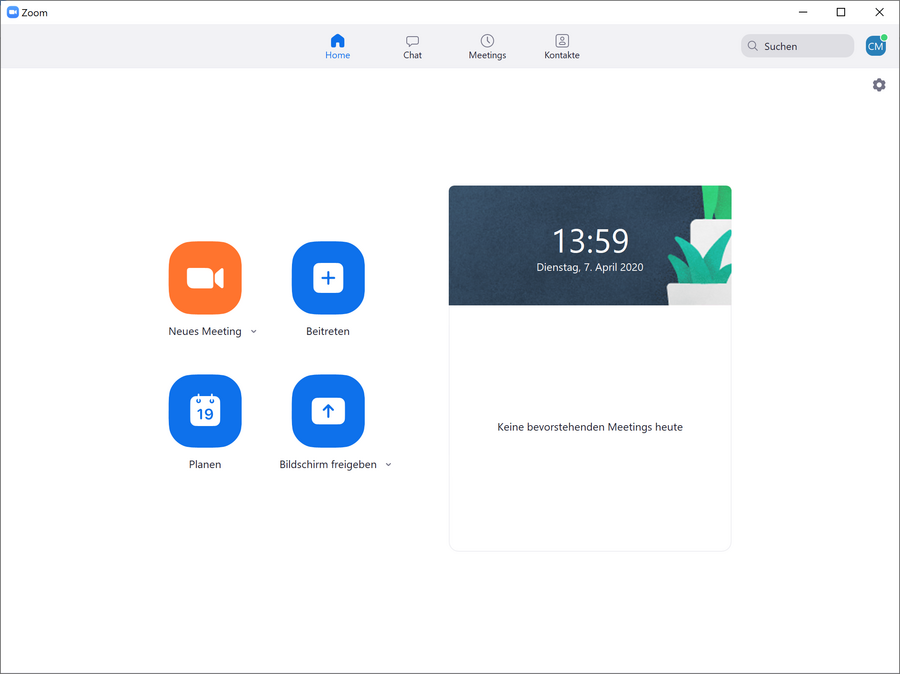Zoom X - Client/App-Anmeldung
In dieser Anleitung zeigen wir Ihnen, wie Sie sich im Zoom-Client bzw. der Zoom-App mit Ihrem ZIM-Account anmelden.
Downloaden können Sie den Client oder die App hier: https://uni-wuppertal.zoom.us/download. Installieren Sie diese danach auf Ihrem Gerät.
Anleitung
Starten Sie zunächst den Client bzw. die App und klicken Sie auf "SSO".
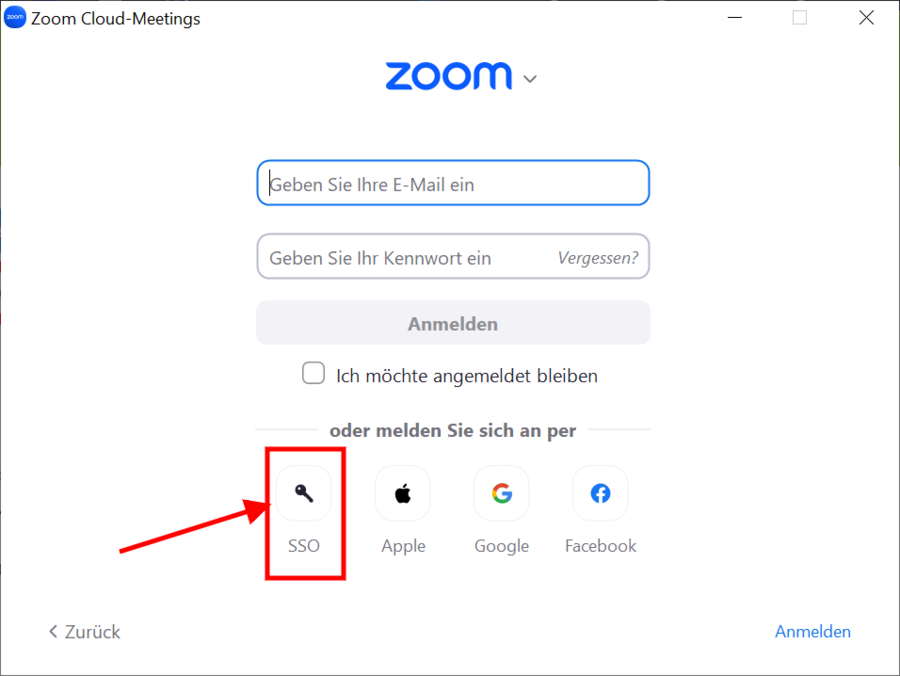
Geben Sie im Textfeld "Firmendomäne" uni-wuppertal ein und klicken Sie auf "Fortfahren".
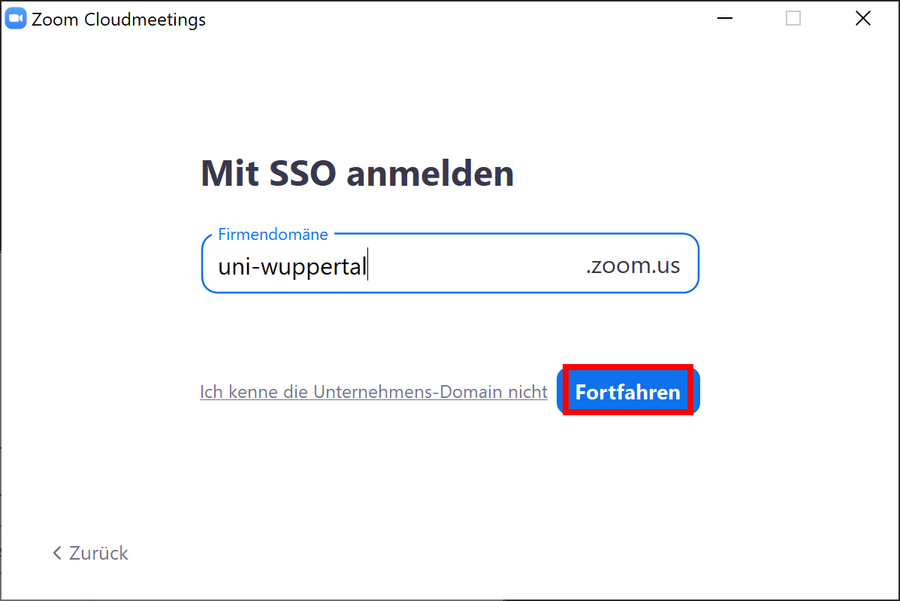
Ihr Webbrowser öffnet sich und zeigt die Shibboleth-Anmeldeseite der BUW. Melden Sie sich dort mit Ihrem Benutzernamen bzw. Ihrer Matrikelnummer und dem dazugehörenden Passwort an und klicken Sie auf "Anmelden".
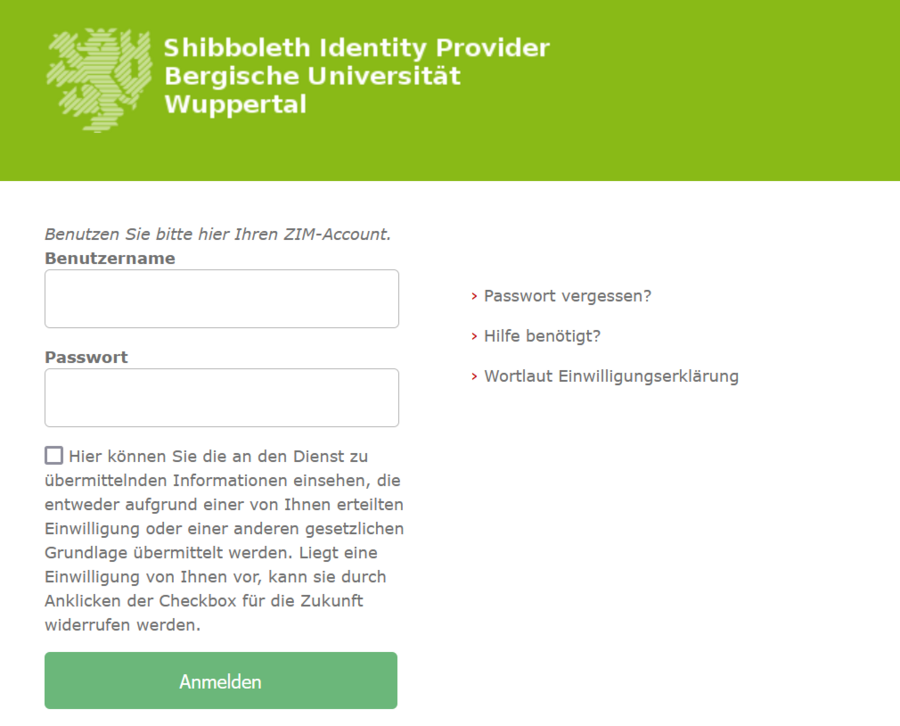
Bestätigen Sie die folgende Abfrage ob der Link in der Zoom Desktopanwendung geöffnet werden soll mit "Link öffnen".
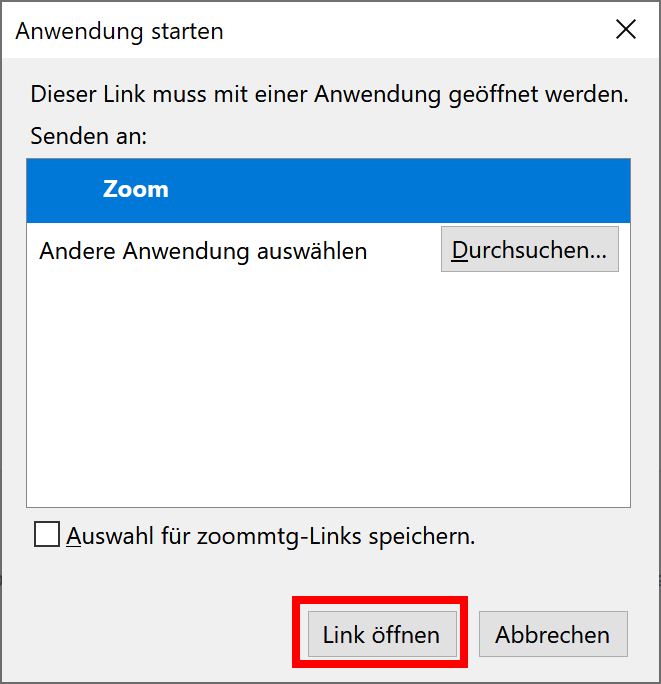
Sie sind nun im Desktopclient angemeldet.